TikTok is een populair videogericht social media-platform. Als je afbeeldingen aan je TikTok-berichten wilt toevoegen, maar niet weet hoe je dat moet doen, lees dan deze handleiding verder. We laten u zien hoe u de klus kunt klaren. Zorg dat je je foto's klaar hebt staan.
Maar zorg ervoor dat je TikTok eerst bijwerkt naar de nieuwste versie. Het uploaden van foto's en het opnemen van video's kost behoorlijk wat bandbreedte, dus zorg ervoor dat je internetverbinding goed werkt. Controleer bovendien uw privacy-instellingen en zorg ervoor dat TikTok toegang heeft tot uw fotogalerij.
Hoe voeg ik afbeeldingen toe aan een TikTok-video?
Foto's invoegen in TikTok-video's met effecten
Als je afbeeldingen in je TikTok-video's wilt invoegen, volg je de onderstaande stappen.
- Start TikTok en druk op de Plus-pictogram om een nieuwe video op te nemen.
- Tik vervolgens op Effecten.
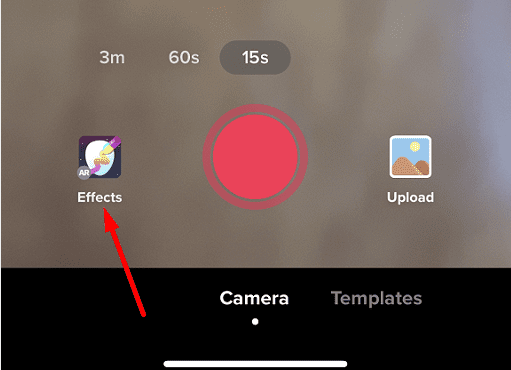
- Ga naar Foto invoegen.
- Selecteer de foto die u in uw video wilt invoegen.
- Plaats de afbeelding waar u deze wilt hebben in uw video.
- Pas de andere instellingen aan en tik op Na.
Een fotocollage maken
Je kunt foto's rechtstreeks vanuit je filmrol aan TikTok toevoegen. U kunt meerdere foto's in één keer toevoegen en een video maken die volledig uit afbeeldingen bestaat.
- Start TikTok en tik op de Plus-pictogram.
- Selecteer vervolgens de Uploaden optie.
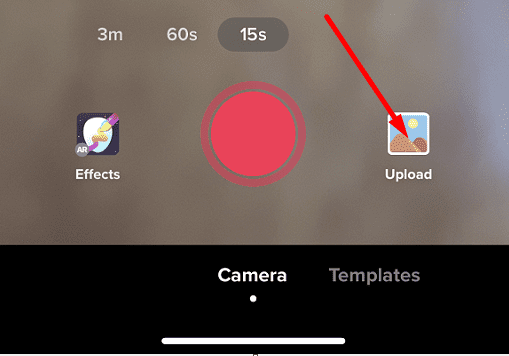
- Selecteer Afbeelding.
- Selecteer vervolgens de afbeeldingen die u wilt toevoegen. U kunt meerdere afbeeldingen selecteren.
- Bevestig je keuze en upload de afbeeldingen die je hebt geselecteerd.
- U kunt ook uw geluidsinstellingen aanpassen en de weergaveduur van uw afbeeldingen aanpassen.
- Kraan Na.
Gebruik de optie voor groen scherm
U kunt ook de functie Groen scherm gebruiken om: voeg je foto's toe als uw video-achtergrond.
- Start TikTok en tik op de Plus-pictogram.
- Begin met het opnemen van je video.
- Pauzeer de opname.
- Druk op Effecten knop.
- Druk op Groene scherm optie.
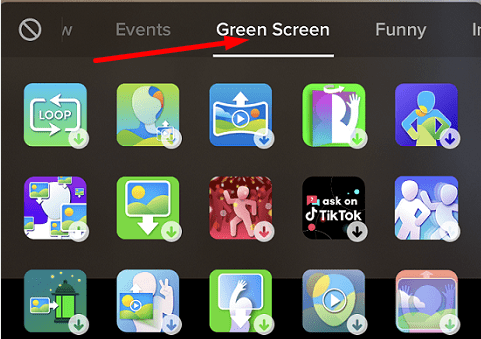
- Selecteer de foto die je als video-achtergrond wilt instellen.
- Hervat het opnemen van uw video.
Sjablonen gebruiken
- Begin met het opnemen van een nieuwe TikTok-video.
- Tik vervolgens op Sjablonen.
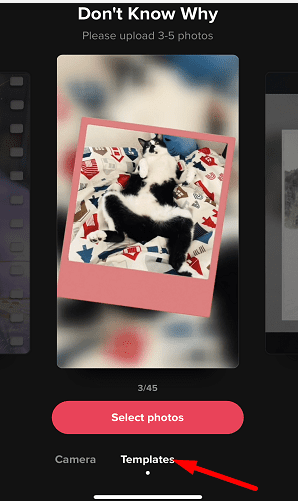
- Selecteer de sjabloon die u wilt gebruiken.
- Kraan Diavoorstelling om de respectieve sjabloon te gebruiken.
- Hit Oke om de foto's te uploaden.
- Plaats je filmpje.
Conclusie
Naar foto's toevoegen naar je TikTok-video's, selecteer de optie Effecten en voeg je afbeeldingen in. U kunt ook de optie Groen scherm gebruiken om een specifieke foto in te stellen als uw video-achtergrond. U kunt ook Sjablonen gebruiken om een diavoorstelling te maken.
Hoeveel uur besteed je per dag aan TikTok? Beschouw je jezelf als een TikTok-verslaafde? Laat het ons weten in de reacties hieronder.